- Tume režiim on üha populaarsem Windowsi kasutajate seas, kes soovivad oma nägemist ekraani pimestamise eest kaitsta.
- Ilma Windowsi uusimale versioonile värskendamata ei saa te juhtpaneeli tumedat režiimi määrata.
- Tumeda režiimi saate kiiresti muuta juhtpaneelil arvuti seadetest.

XINSTALLIMINE Klõpsates ALLALAADIMISE FAILIL
See tarkvara parandab levinud arvutivead, kaitseb teid failide kadumise, pahavara ja riistvaratõrgete eest ning optimeerib teie arvuti maksimaalse jõudluse saavutamiseks. Parandage arvutiprobleemid ja eemaldage viirused kohe kolme lihtsa sammuga.
- Laadige alla Restoro PC Repair Tool mis on kaasas patenteeritud tehnoloogiatega (patent olemas siin).
- Klõpsake Alusta skannimist et leida Windowsi probleeme, mis võivad arvutiprobleeme põhjustada.
- Klõpsake Parandage kõik arvuti turvalisust ja jõudlust mõjutavate probleemide lahendamiseks.
- Restoro on alla laadinud 0 lugejad sel kuul.
Terve päeva ereda valgusega arvuti taga istumine võib olla väsitav ja põhjustada silmavalu. Üks selle probleemi lahendus on tumeda režiimi sätte lubamine arvutis.
Tumeda režiimi seadistus muudab teie arvuti ereda ekraani tumedamaks. Tulemuseks on valge tekst tumedal taustal, kuigi mõned rakendused võimaldavad aktsentvärve, mis muudavad teksti värvi tumedal taustal.
Uuringud näitavad, et ekraani pimedasse režiimi seadmine suurendab keskendumist ja vähendab väsimust. Seega pole üllatav, et paljud kasutajad panevad oma arvutid sisse tume režiim. Kui otsite viise oma arvuti tumeda režiimi funktsiooni optimeerimiseks, toimige järgmiselt.
Miks juhtpaneel pole tume?
On normaalne, kui lülitate arvuti pimedasse režiimi ja märkate, et juhtpaneel pole tume. Kuvaseadete muutmine tumedaks režiimiks mõjutab aga teie arvuti avalikku kuvamist, sealhulgas rakendusi.
Kuid see säte ei mõjuta juhtpaneeli. Juhtpaneeli kuvaseadete muutmiseks tumedaks režiimiks peate konkreetseid sätteid käsitsi muutma.
Kas tegumihalduri jaoks on tume režiim?
Windows 11 tegumihalduril on süsteemi aktsentvärvi ja tumeda režiimi funktsioon. Saate valida aktsentvärvid, mis sobivad teie tegumihalduri taustaga.
Kas File Exploreris on tume režiim?
Tume režiim on muutumas väga populaarseks paljude seadmete ja rakenduste, sealhulgas sisseehitatud PC File Exploreri jaoks. Samuti saate muuta aktsentvärve, et need sobiksid failiuurija taustaga.
Kuidas lülitada juhtpaneelil sisse tume režiim?
1. Seadetest
- Vajutage CTRL + ALT + S seadete avamiseks.
- Klõpsake isikupärastamine.

- Valige värvid.
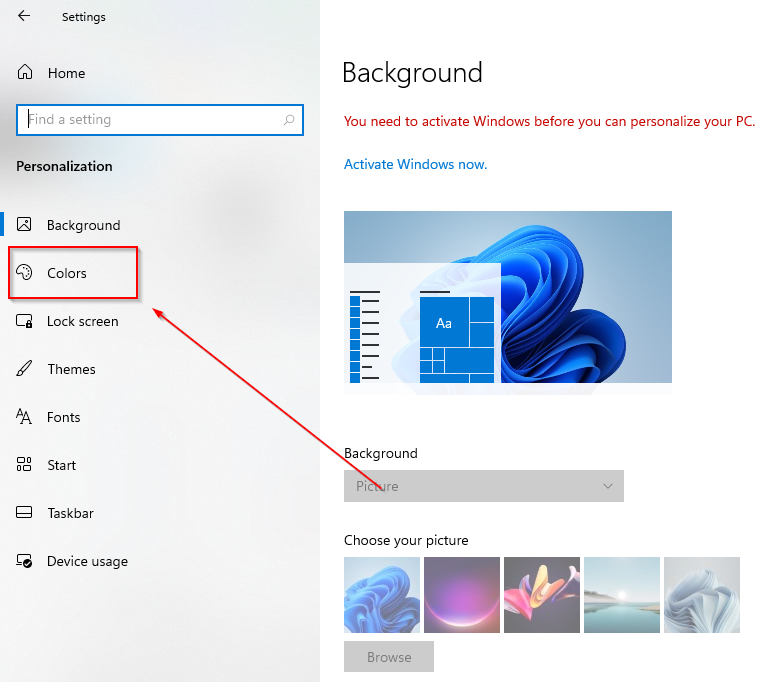
- Mine lehele valige rakenduse vaikerežiim ja klõpsake nuppu tume nuppu.
- Opera GX ei värskenda? Siit saate teada, kuidas saate seda käsitsi teha
- Parandage 0x800f0831 Windows 11 värskenduse tõrge 5 kiirnõuannetega
- Chrome ei installi iPadi: 3 lihtsat viisi selle parandamiseks
- Opera installimine ebaõnnestus? Siin on, mida peate tegema
2. Windowsi otsingu kasutamine
- Klõpsake nuppu Otsing ikooni tegumiribal.
- Sisenema värviseaded.
- Klõpsake nuppu Ava.
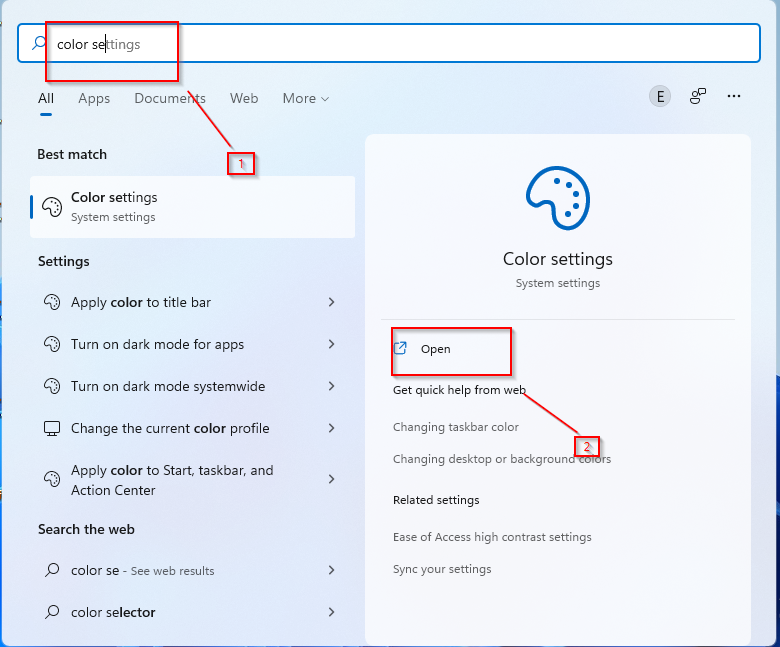
- Kliki Värvid.
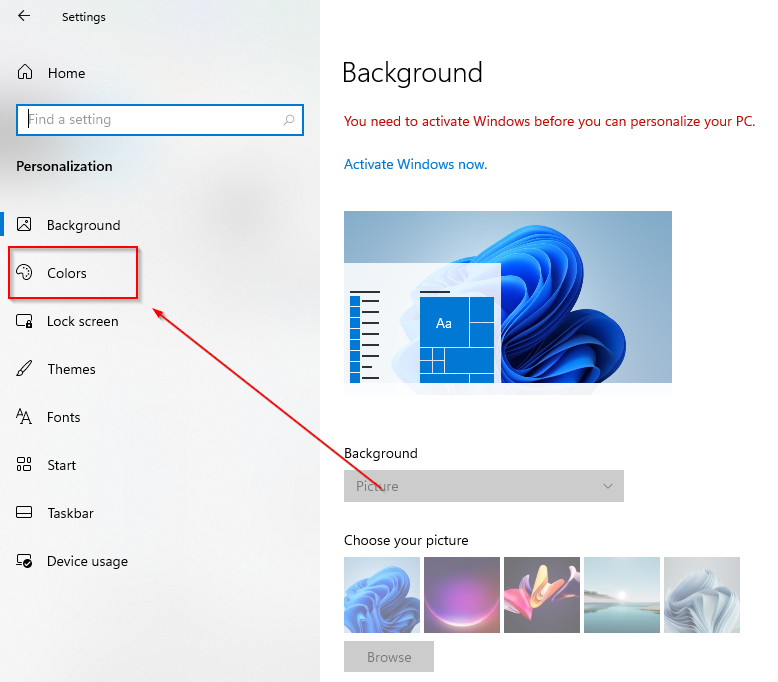
- Mine lehele valige rakenduse vaikerežiim ja klõpsake nuppu tume nuppu.
- Opera GX ei värskenda? Siit saate teada, kuidas saate seda käsitsi teha
- Parandage 0x800f0831 Windows 11 värskenduse tõrge 5 kiirnõuannetega
- Chrome ei installi iPadi: 3 lihtsat viisi selle parandamiseks
3. Kasutage käsku Run
- Vajutage nuppu Wsisse + R võtmed.
- Sisenema kontroll dialoogiboksi ja klõpsake nuppu Okei.

- Valige Välimus ja isikupärastamine.
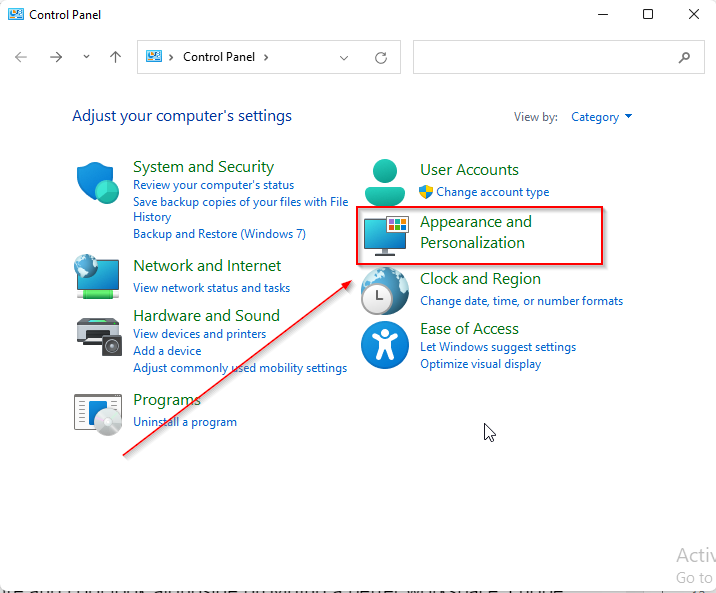
- Kliki Tegumiriba ja navigeerimine.
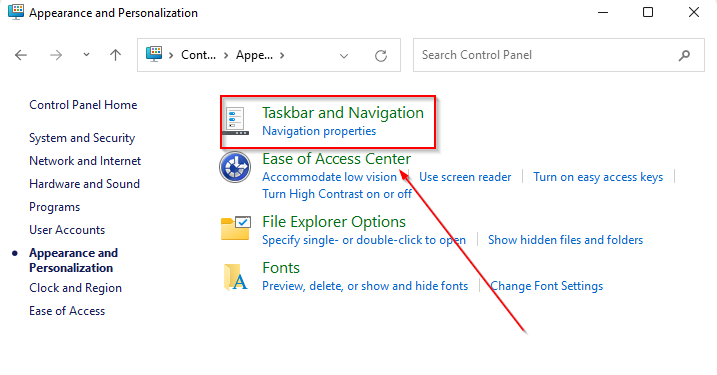
- Minema värvid.

- Mine lehele valige rakenduse vaikerežiim ja klõpsake nuppu tume nuppu.
Oluline näpunäide on tagada, et teie värskendage oma Windowsi uusimale versioonile.
Tume režiim annab teie seadmele küpse ja laheda välimuse ning pakub paremat tööruumi. Loodan, et see artikkel on aidanud teil seadistada oma seadme juhtpaneelil pimedat teed.
 Kas teil on endiselt probleeme?Parandage need selle tööriistaga:
Kas teil on endiselt probleeme?Parandage need selle tööriistaga:
- Laadige alla see arvuti parandamise tööriist hinnatud saidil TrustPilot.com suurepäraseks (allalaadimine algab sellelt lehelt).
- Klõpsake Alusta skannimist et leida Windowsi probleeme, mis võivad arvutiprobleeme põhjustada.
- Klõpsake Parandage kõik Patenteeritud tehnoloogiatega seotud probleemide lahendamiseks (Eksklusiivne allahindlus meie lugejatele).
Restoro on alla laadinud 0 lugejad sel kuul.
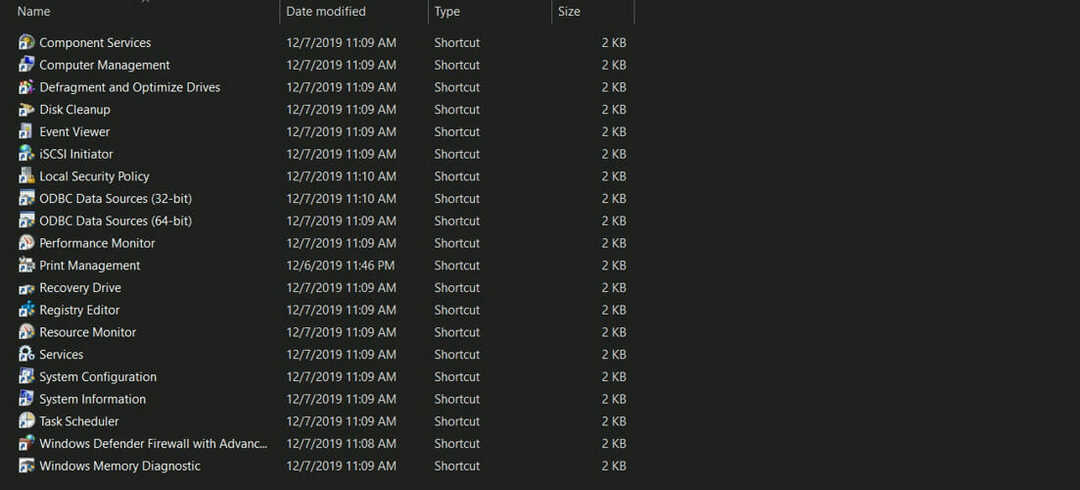
![Windows 10 juhtpaneel ei reageeri [Parandatud]](/f/9635ddb7a0107dbc5e1b4d106cb66fe2.jpg?width=300&height=460)
